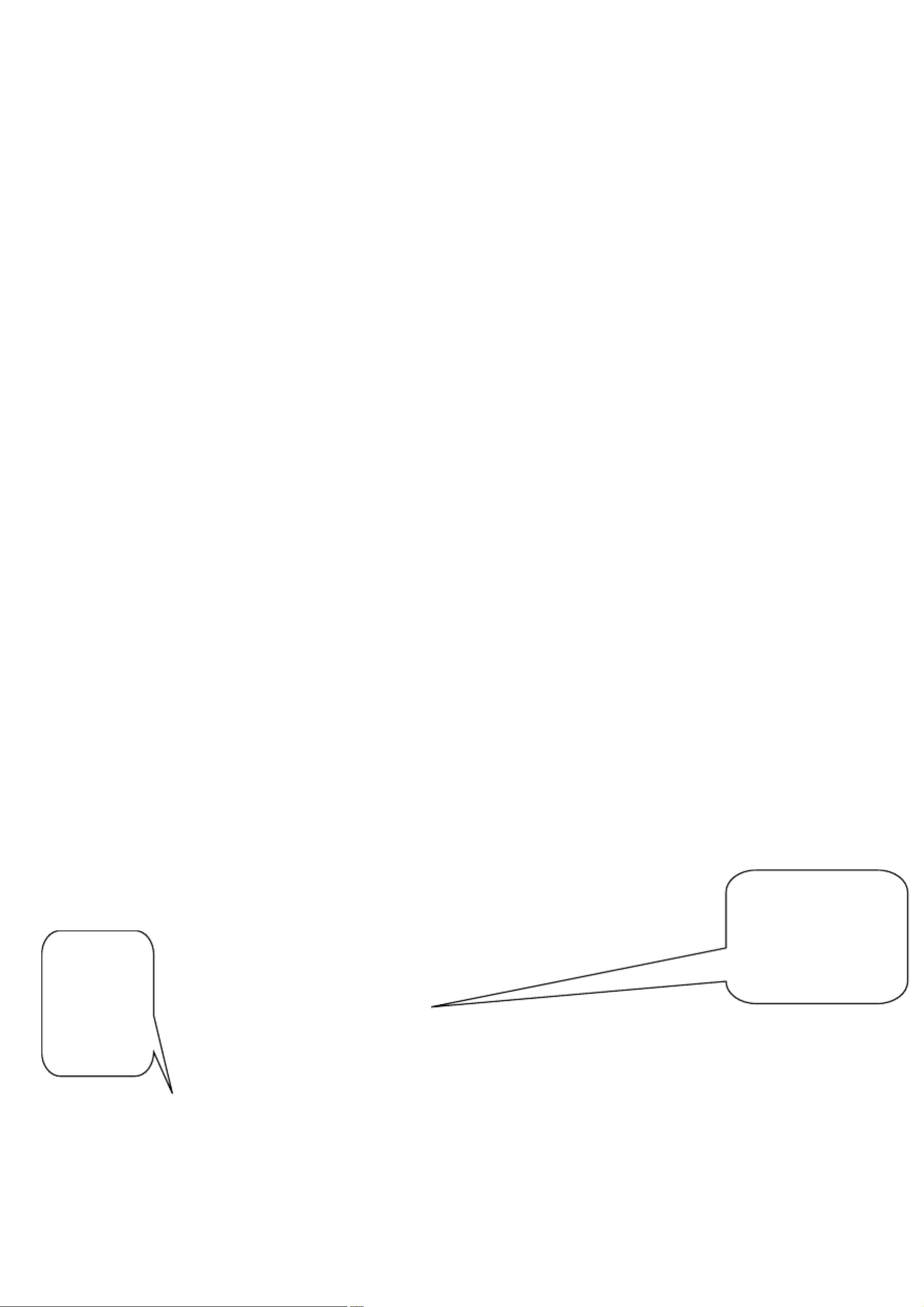使用VC6.0构建MFC串口调试助手
版权申诉
136 浏览量
更新于2024-06-29
收藏 736KB PDF 举报
"VC6.0 MFC串口调试助手的创建步骤主要涉及MFC应用程序开发,使用MFCAppWizard创建基本对话框,并通过添加ActiveX控件实现串口通信功能。"
在使用Visual C++ 6.0 (VC6.0) 开发基于MFC的串口调试助手时,首先需要进行的是新建一个MFC应用程序。通过“文件” -> “新建” -> “工程” -> “MFCAppWizard(exe)”来启动新项目的创建流程。选择工程的保存位置,并输入工程名称,然后依次点击“下一步”直至选择基本对话框,并指定对话框类(如CXXXXDlg),完成工程的基本框架。
接下来,为了实现串口通信,需要添加控件。由于MFC的标准控件列表中没有串口通信控件,我们需要通过“工程” -> “添加到工程” -> “Components and controls…” -> “Registered” -> “ActiveX Controls”,找到“Microsoft Communications Control, version 6.0”并插入,完成串口控件的注册。
在控件列表中选中这个串口控件,然后在基本对话框上绘制出控件的区域。注意,虽然在设计阶段这个控件看起来是可见的,但在程序运行时它是不可见的,因此不需要调整它的大小和位置。
为了实现数据的输入和输出,我们需要添加两个编辑框(Edit Control)。同样从控件列表中选择“编辑框控件”,并分别设置它们的ID,比如IDC_EDIT_INPUT和IDC_EDIT_OUTPUT。编辑框的ID在后续编程中会用到,用于识别和操作这些控件。对于接收显示数据的编辑框,还需要设置其为多行且允许自动水平滚动。
编程部分涉及为这些控件添加成员变量和事件处理。对于串口通信控件,使用“类向导”创建一个成员变量,如m_ctrlComm,与控件IDC_MSCOMM1关联。对于编辑框,可以通过右键点击控件,设置其ID,并在需要的地方引用这些ID进行编程,以便在程序中读取和写入数据。
在编写代码时,你需要实现串口的打开、关闭、设置波特率、校验位等配置,以及数据的发送和接收函数。例如,可以使用`m_ctrlComm.Open()`打开串口,`m_ctrlComm.SetPortSettings()`设置参数,`m_ctrlComm.Input()`读取接收到的数据,并更新IDC_EDIT_RXDATA编辑框的内容。同时,可能还需要添加按钮控件,用于触发发送数据或开始/停止监听串口。
在完成所有编程工作后,编译并运行项目,就可以看到一个简单的串口调试助手界面,用户可以输入数据并通过串口发送,接收的数据则会显示在对应的编辑框中。
通过这样的步骤,我们利用VC6.0和MFC创建了一个基本的串口调试工具,它能够帮助开发者在调试串口通信程序时方便地测试和查看数据交互。在实际开发中,还可以根据需求添加更多功能,如错误处理、日志记录等,以增强工具的实用性。
2022-11-13 上传
2022-10-24 上传
2022-10-24 上传
114 浏览量
147 浏览量
186 浏览量
104 浏览量
155 浏览量
126 浏览量
G11176593
- 粉丝: 6926
- 资源: 3万+
最新资源
- 由小波滤波器系数求尺度函数和小波函数
- Visual C++ MFC 简明教程
- C51单片机程序实例大全
- Hardware Design Guidelines for TMS320F28xx .pdf
- C2000_系统设计(硬件部分)
- CISCO ACS 安装详细手册(中文版)
- ICMP 的说明与解释
- VLAN总结(对VLAN作了详细说明与介绍,其中包括对VTP的介绍)
- shell编程指南(有作者对重要部分进行高亮显示)
- EAserver程序员指南
- 《c#手册》非常不错
- C#语法攻略(详细介绍了.NET语法知识)
- CCNA路由链路负载均衡,浮动静态路由
- SQL循序渐进(看完不会你可以砍我)教程
- UML 互动图的教程PPT,63页,很详细
- Java+Servlet+API说明文档,JAVA人的真爱